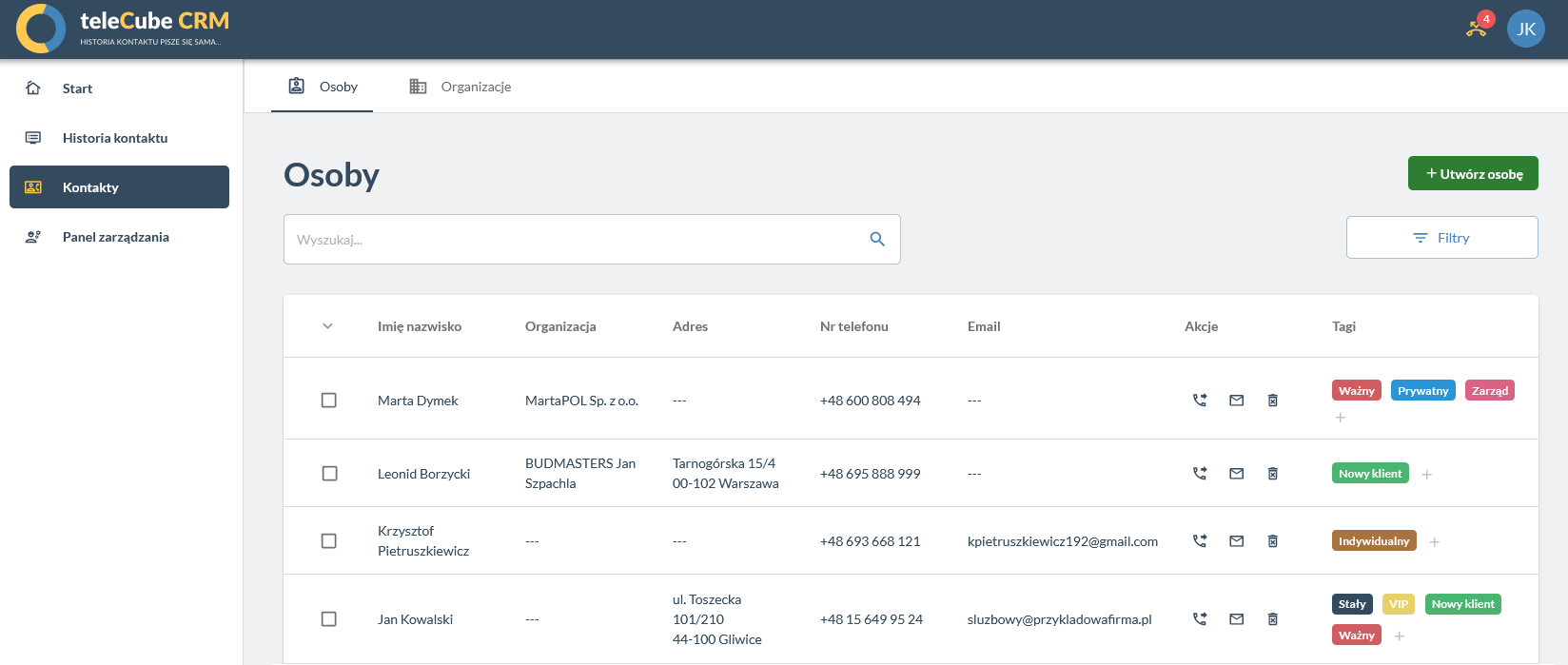Tworzenie i zarządzanie kontaktami
Tworzenie kontaktu
TeleCube CRM pozwala na stworzenie dwóch baz kontaktów:
- osoby- są to osoby fizyczne, posiadające swój unikalny profil,
- organizacje- wszelkie podmioty gospodarcze, spółki handlowe, stowarzyszenia i podmioty funkcjonujące w polskim prawie.
Do organizacji przypisywane mogą być osoby- dzięki temu, w łatwy sposób można stworzyć strukturę, gdzie z daną organizacją (np. firmą) powiązane są poszczególne osoby (np. pracownicy).
Wszystkie utworzone kontakty dostępne są w zakładce lewego menu Kontakty, we właściwej dla siebie sekcji Osoby lub Organizacje.
Dzięki systematycznemu tworzeniu bazy kontaktów budujesz jednocześnie historię kontaktu z nimi. Dzięki temu w każdej chwili możesz otworzyć profil danego kontaktu aby sprawdzić, jak przebiegał on dotychczas, jakie ważne informacje na jego temat zanotowano.
Aby utworzyć nowy kontakt, przejdź do zakładki Kontakty i wybierz odpowiednią bazę (osoby lub organizacje), a następnie wybierz przycisk Utwórz osobę/ Utwórz kontakt. Pojawi się formularz właściwy dla dla wybranego typu kontaktu.
Nowy kontakt możesz utworzyć również z poziomu ogólnej historii kontaktu- wystarczy kliknąć w ikonę akcji dodaj kontakt w wierszu z wybranym zdarzeniem, a następnie wybierz do jakiej bazy chcesz go dodać.
Dodatkowe akcje
Dla każdego z kontaktów możesz wykonać kilka akcji. Przycisku do ich wykonania znajdują się w widoku tabeli z wszystkimi kontaktami.
- Zadzwoń- możesz wykonać połączenie na numer, który jest zapisany jako pierwszy dla kontaktu. Jeżeli kontakt posiada kilka numerów, lub jest to organizacja z osobami powiązanymi- możesz otworzyć jej profil i w nim wybrać numer, na który chcesz zadzwonić.
- Wyślij SMS- możesz wysłać SMS na numer, który jest zapisany jako pierwszy dla kontaktu. Jeżeli kontakt posiada kilka numerów, lub jest to organizacja z osobami powiązanymi- możesz otworzyć jej profil i w nim wybrać numer, na który chcesz wysłać wiadomość.
- Usuń- usuwa całkowicie dany kontakt bez możliwości jego przywrócenia.
- Taguj- pozwala na przypisanie tagów dla danego kontaktu. Więcej o tagach przeczytasz tutaj.
Profil kontaktu
Po wejściu w kartę kontaktu, ukaże się okno złożone z 3 części:
- Profil- zawiera podsumowanie najważniejszych informacji o kontakcie jak i oś czasu kontaktu z nim. O tym, jak działa oś czasu przeczytasz tutaj.
- Dane szczegółowe- w tej części gromadzone są wszystkie szczegółowe i dodatkowe dane o kontakcie- jak jego dane rejestrowe czy adresowe.
- Historia kontaktu- tabelaryczny widok zdarzeń z billingu dotyczących danego kontaktu. Więcej o tym, jak działa historia kontaktu przeczytasz tutaj.